A Facebook regisztráció során, amikor először létrehozta a fiókját, opcionálisan hozzáadhatott egy képet a profiljához, hogy legyen; mint azt már tudhatja az előző bemutatóból, utólag is hozzáadhatja vagy megváltoztathatja a profilképét. Ebben a bemutatóban két dolgot mutatunk meg: először is, hogyan lehet egyszerűen eltávolítani/törölni a képedet teljesen a nyilvános Facebook-profilodról; de azt is elmagyarázzuk, hogyan tudod egyszerűen elrejteni a profilképedet – akár az összes Facebook-felhasználó elől, akár a Facebookon kiválasztott személyek elől anélkül, hogy blokkolnod kellene őket.
Ezen az oldalon:
Profilkép törlése / eltávolítása | Facebook profilkép elrejtése
Profilkép törlése / eltávolítása
A Facebook profilképének teljes eltávolításához kövesse az alábbi lépéseket:
- Szükség esetén jelentkezzen be a Facebook-fiókjába.
- Ezután, miután betöltődött a profilja, kattintson a kezdőképernyő bal felső sarkában lévő profilképére, ahogy az alábbi képernyőképen látható:
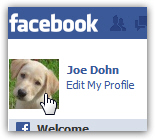
- Amint ezt megteszi, a Facebook betölti az előnézeti profilját a saját oldalán; most mozgassa az egérmutatót (kurzort) a nagyobb méretű profilképe fölé, és kattintson a “ceruza” ikonra, hogy megjelenjen egy almenü:
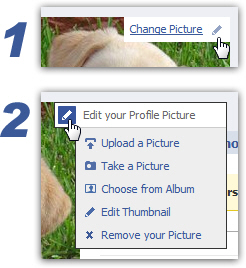
- Most kattintson a “Kép eltávolítása” menüpontra az alján; a Facebook megnyitja a “Kép eltávolítása?” menüpontot.” megerősítő párbeszédpanelt; kattintson a “Mégsem” gombra, hogy a jelenlegi fiókfotó a helyén maradjon, vagy az “Oké” gombra a folytatáshoz és a profilkép törléséhez.
- Egy másodpercen belül a Facebook egy frissített fiókprofiloldalt fog megjeleníteni, az alapértelmezett kép helyőrzőjével és sziluettjével (üres kép), amelynek sziluettje attól függ, hogy milyen nemet választott a profiljához.
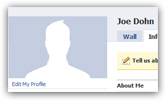
- Ez minden, ami szükséges ahhoz, hogy egy üres képet jelenítsen meg a Facebook profiljához.
Tipp: bár a Facebook eltávolítja a képet a profiljáról (a nyilvános fiókfotó helyéről), a kép továbbra is a “Profilképek” albumában marad. Ha teljesen törölni szeretné a képfájlt a profiljáról, csak kattintson az alapértelmezett profilképre, és megjelenik a régi fotója; kattintson rá, hogy betöltse a saját oldalára, majd kattintson a “Delete This Photo” linkre a képelőnézet jobb alsó sarka alatt.
Hide your Facebook profile picture
A profilkép törlésének egy alternatíváját mutatjuk most meg: egyszerűen elrejtheti azt – minden Facebook felhasználó elől, bizonyos kategóriák elől (például csak a barátai elől), vagy a Facebook felhasználók egy kiválasztott csoportja elől. Kövesse az alábbi lépéseket, hogy eldöntse, ki láthatja a profilképét:
- A Facebook-fiókjába bejelentkezve kattintson a képernyő jobb felső sarkában található “Fiók” gombra, majd válassza az “Adatvédelmi beállítások” lehetőséget. A következő képernyőn kattintson az aktuális adatvédelmi beállításai alatt megjelenő “Beállítások testreszabása” linkre:
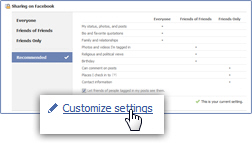
- Mihelyt a Facebook betölti a következő adatvédelmi képernyőt, kattintson az első szakasz/csoport végén található “A meglévő fényképek album adatvédelmének szerkesztése” linkre.
- Ezután az “Adatvédelem > Fotók” oldalon landolsz, ahol az általad létrehozott albumok listája látható; kattints a Profilképek albumod melletti legördülő menüre:
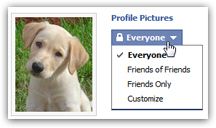
- Ezután válassz az alábbiak közül: “Mindenki” (az alapértelmezett) azt jelenti, hogy minden Facebook-felhasználó láthatja a profilképét; “Barátok barátai” azt jelenti, hogy csak a Facebook-barátai és azok közvetlen barátai láthatják; “Csak barátok” elrejti a profilképét mindenki elől, kivéve a barátai elől, és csak ők láthatják.
- A fiókkép elrejtéséhez mindenki elől, kivéve saját maga elől, válassza a “Testreszabás” lehetőséget, majd válassza a “Csak én” lehetőséget a “Legyen ez látható” legördülő menüben.
- Azért pedig, hogy elrejtse a Profilképek albumát bizonyos Facebook felhasználók elől, egyszerűen blokkolja őket: válassza a “Testreszabás” lehetőséget az adatvédelmi menüben (fenti képernyőkép), majd írja be azoknak a Facebook felhasználóknak a nevét, akik elől el akarja rejteni a profilképeit.
Most már tudja, hogyan távolítsa el vagy törölje el a profilképét, és hogyan rejtse el a Profilképek albumát minden vagy egyes Facebook felhasználó elől!